安装 Windows 的驱动器被锁定 Windows 10
如果您在启动 Windows 10、Windows 8.1 或 Windows 8 计算机时收到“您的 PC 需要修复(Your PC needs to be repaired)”错误消息,那么这篇文章或许可以帮助您解决问题。
所需设备未连接或无法访问
您要尝试的第一件事是启动高级启动选项并尝试刷新您的 PC(Refresh your PC)。但是,如果您这样做,您很可能会收到以下消息:
安装Windows(Windows)的驱动器被锁定。解锁驱动器并重试
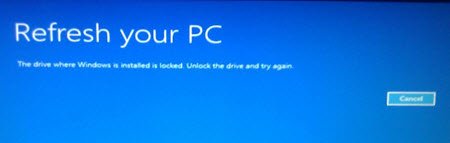
如果您尝试重置您的 PC(Reset your PC) ,您将看到以下消息:
无法重置您的电脑。缺少所需的驱动器分区
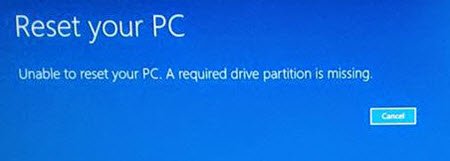
此错误的原因通常是损坏的MBR或BCD文件。要解决此问题,您可能需要尝试一些方法。
如果能正常登录就好了;否则,您必须 启动进入安全模式(boot into Safe Mode),进入 高级启动选项屏幕(Advanced Startup options screen),或 使用安装媒体启动(use the Installation Media to boot) 才能执行这些说明。
1]通过WinRE屏幕运行检查磁盘
引导(Boot)进入高级引导(Advanced Boot) 选项(Options)。在WinRE屏幕中,选择Troubleshoot > Advanced选项 >命令提示符(Command Prompt)。使用 CMD 运行检查磁盘(Run Check Disk using CMD)。您可以使用chkdsk /r命令。
2]运行系统文件检查器
如果启动所需的系统文件已损坏,运行系统文件检查器 可能会对您有所帮助。
3]更改活动分区
您可能需要使用diskpart更改活动分区。活动分区是您的BIOS检测到的将启动您的计算机的分区。
请务必注意,错误地更改活动分区可能会使您的计算机无法启动。所以不要误将分区标记为活动,如果它不包含您的操作系统的 NTDLR 加载程序。(It is important to note that changing Active Partition wrongly may make your computer unbootable. So do not by mistake, mark a partition as Active, if it does not contain the NTDLR loader for your operating system.)
为此,请输入以下命令:
diskpart
list disk
现在选择磁盘——它通常是磁盘 0——(Disk 0)并将其设置为活动(Active)磁盘。假设它是Disk 0,命令变为:
select disk 0
现在使用以下命令列出分区:
list partition
假设您的分区号为0,则命令变为
select partition 0
要使其成为活动(Active)分区,请键入以下内容并按 Enter:
active
退出磁盘部分。
4]修复主引导记录
修复主引导记录(Repair Master Boot Record)。这是解决启动问题的有效故障排除步骤之一,并有望帮助您解决问题。
更新:(Update:) 请(Please)参阅下面的 boozi 评论。
有朝一日可能对您有所帮助的其他一些链接:(Some other links that may help you someday:)
- 如何将 MBR 转换为 GPT 磁盘(How to Convert MBR to GPT Disk)
- Windows 无法启动;自动修复、刷新、重置 PC 也失败(Windows fails to boot; Automatic Repair, Refresh, Reset PC also fail)
- 找不到运作系统(Operating System Not Found)
- Bootmgr 丢失。
Related posts
缺少操作System在Windows 11/10中没有Found error
Windows 10计算机在power outage之后无法启动
Windows 10卡在Welcome screen上
BitLocker Setup未能导出BCD(Boot Configuration Data)商店
卸载Quality or Feature Update当Windows无法启动10
如何在Windows 10 Dual Boot setup卸载Linux
如何启用或Windows 11/10 Disable Boot Log
没有Boot Disk Has Been Detected或Disk Has失败[解决]
如何使用Avast Boot Scan从Windows PC删除Malware
FIX:引导配置数据文件没有Contain Valid Information
如何在Windows 10执行Clean Boot
[求助]无法Boot Error 0xc00000e9
用Windows Boot Timer测量Windows中的Boot Time
的Windows 11/10卡住Please wait屏幕上
如何在Windows 10 Bootcamp上更改Trackpad滚动方向
免费软件测量Windows 10中的Boot or Startup Time
如何在Windows 10到access and use Advanced Startup options
如何Backup & Restore Boot Configuration Data(BCD)在Windows 10
Windows computer靴子每次打开时都会到BIOS
operating system version与Startup Repair不相容
